¿ Quieres capturar contenido fugaz en tu iPad ? ¿Está buscando una combinación de teclas que le permita capturar sin problemas una pantalla en un iPad? Descubra las instrucciones adjuntas a continuación y aprenda cómo las combinaciones de teclas le brindan la posibilidad de tomar una captura de pantalla sin problemas. Consulte la forma de capturar la pantalla y guardar los datos que se muestran cada vez que lo desee.
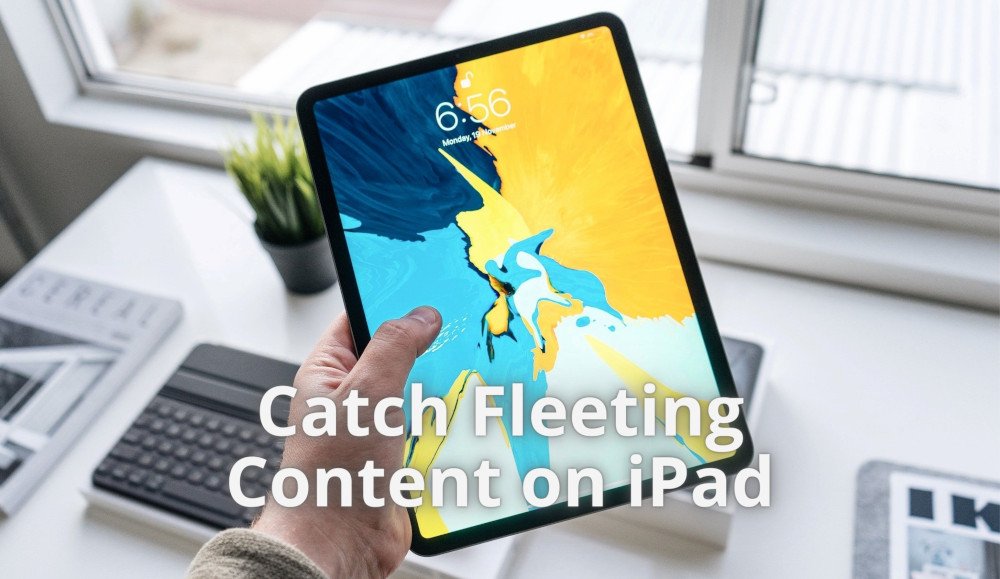
En las instrucciones a continuación, encontrará una manera de tomar capturas de pantalla para los modelos de iPad que no tienen un botón de Inicio y para estos modelos de iPad que tienen un botón de Inicio .
¿Cómo capturar pantalla en modelos de iPad que no tienen botón Home?
- En la parte delantera, presiona al mismo tiempo el botón superior y el de subir volumen .

- A continuación, suelte rápidamente ambos botones .
- Una vez que se captura la captura de pantalla, aparecerá temporalmente una miniatura de la misma en la esquina inferior izquierda de la pantalla. Haga clic en una miniatura para abrirla o deslícese hacia la izquierda para descartarla.
¿Cómo tomar una captura de pantalla en los modelos de iPad que tienen un botón de Inicio?
- Para capturar contenido fugaz con éxito, presione el botón superior y el botón de inicio al mismo tiempo.
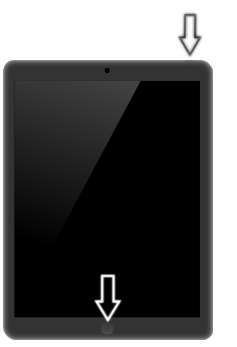
- En segundo lugar, suelte rápidamente ambos botones .
- ¡Finalmente! Una vez que se captura la captura de pantalla, aparecerá temporalmente una miniatura de la misma en la esquina inferior izquierda de la pantalla. Haga clic en una miniatura para abrirla o deslícese hacia la izquierda para descartarla.
¿Dónde ubicar las capturas de pantalla?
- En primer lugar, ve a Fotos .
- Después de eso, seleccione Álbumes .
- En el paso final, seleccione Capturas de pantalla .
- ¡Todo listo!
Visita nuestras Redes Sociales: